您的筆記本是否擁有太多節而超出螢幕顯示範圍? 請考慮使用節群組。 節群組類似硬碟中的資料夾,能將相關的節共同保存在一起。 節群組能保留無限個節,連同節的所有頁面,因此您不會遺失任何資料。
要建立節群組,請執行下列動作:
-
開啟或建立您要在其中建立一個或多個節群組的筆記本。
-
以滑鼠右鍵按一下任何一個節索引標籤,然後按一下 [新增節群組]。
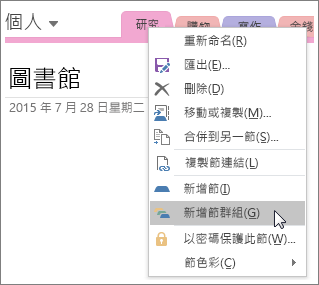
-
如果在 OneNote 中啟用垂直索引標籤,請執行下列動作:
-
以滑鼠右鍵按下新建立的節群組,然後按兩下 [ 重新命名]。
-
輸入節群組的名稱,然後按 Enter。 您會在節索引標籤底部看到新的節群組。
-
-
如果未啟用垂直索引標籤,請輸入節群組的名稱,然後按 Enter。 您會在接近頁面最上方節索引標籤右側處,看見新的節群組。
附註: 您可以選擇性地使用節群組。 將大型筆記本分割成兩份或三份較小的筆記本,也能使筆記同樣地便於管理。 但如果您偏好只在一份筆記本中工作,隨著筆記本持續變大,節群組是管理大量節的最簡單方法。
使用節群組
-
若要將節加入群組中,只要將其節索引標籤拖曳到節群組圖示上即可。
-
若要移至某個節群組,請按一下它的名稱。 當節群組開啟時,按一下任一個節索引標籤,可開啟該節內的頁面。
-
若要向上跳回一個層級,請按一下 [筆記本] 清單右側的綠色箭頭。










